Lutris est Gestionnaire de jeux Linux Open source, mais plus. Vise à fournir un moyen unifié de gérer les jeux sur un système Linux.
Il combine tous les aspects des jeux Linux en un seul endroit. Steam, Wine, HumbleBundle, GOG et même tout un ensemble de Simulateurs Pour une expérience relativement douce.

Lutris fournit également des moyens d'installer des jeux. Il intègre avec Steam Et fournit des textes même installés pour les jeux les plus difficiles Vin.
Installer Lutris
Les développeurs Lutris ont créé une série de référentiels pour les distributions courantes à l'aide du service de génération OpenSUSE. Utilisez-le pour installer le client.
Ubuntu
Commencez à ajouter le référentiel à votre fichier source. Remplacez 17.04 par n’importe quelle version d’Ubuntu que vous utilisez.
sudo echo "deb http://download.opensuse.org/repositories/home:/strycore/xUbuntu_17.04/ ./" >> /etc/apt/sources.list
Maintenant, téléchargez et ajoutez la clé GPG pour la version.
wget -nv http://download.opensuse.org/repositories/home:strycore/xUbuntu_17.04/Release.key -O Release.key
sudo apt-key add - < Release.key
Mettez à jour apt et installez Lutris.
sudo apt update sudo apt install lutris
Debian
Ajoutez le référentiel Lutris à votre fichier de sources.
echo "deb http://download.opensuse.org/repositories/home:/strycore/Debian_9.0/ ./" >> /etc/apt/sources.list
Ajoutez la clé GPG au référentiel.
wget -nv http://download.opensuse.org/repositories/home:strycore/Debian_9.0/Release.key -O Release.key
apt-key add - < Release.key
Mettre à jour et installer Lutris.
apt update apt install lutris
Fedora
Sur Fedora, c'est assez simple. Ajoutez le référentiel et utilisez dnf pour installer Lutris.
dnf config-manager --add-repo http://download.opensuse.org/repositories/home:strycore/Fedora_25/home:strycore.repo dnf install Lutris
OpenSUSE
OpenSUSE est également très simple. Utilisez zypper pour ajouter le référentiel, puis mettez-le à jour et installez Lutris.
Assurez-vous de remplacer openSUSE_Leap_42.2 par openSUSE_Tumbleweed ou openSUSE_13.2 si vous utilisez l’un ou l’autre.
zypper addrepo http://download.opensuse.org/repositories/home:strycore/openSUSE_Leap_42.2/home:strycore.repo zypper refresh zypper install lutris
Arch Linux
Arch n'est pas l'une des distributions compilées par les développeurs, mais Arch reste, et la communauté a construit un paquet existant dans AUR.
Vous obtenez PKGBUILD de Page AUR. Placez-le où vous voulez le construire, puis construisez et installez.
makepkg -si
Run Lutris
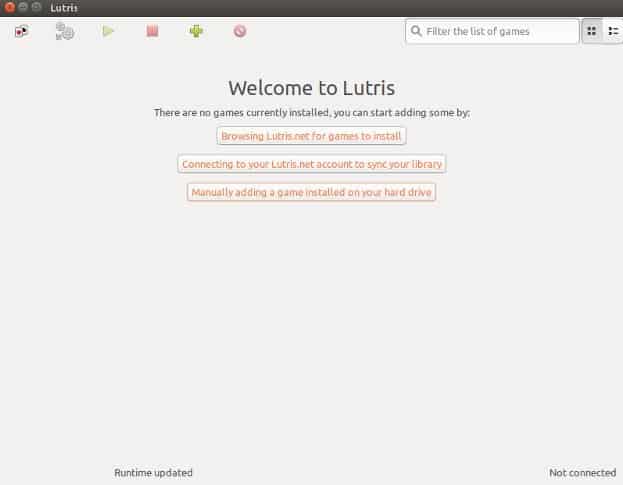
Vous pouvez démarrer Lutris depuis n’importe quelle autre application graphique. L'écran de base que vous obtenez lorsque vous n'avez pas de jeux installés est assez simple. Il vous invite seulement à créer un compte et à ajouter vos propres jeux.
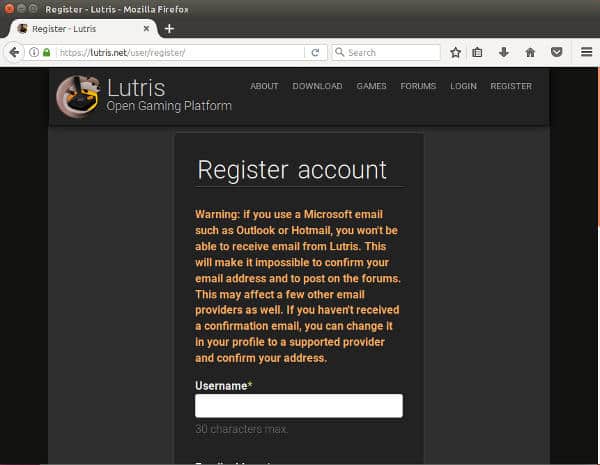
Il est préférable que vous créiez un compte Lutris maintenant. Votre compte indique comment votre client peut garder votre bibliothèque de jeux synchronisée. Il ouvre également la possibilité de parcourir et d'installer des jeux à partir du site de la plateforme. Vous pouvez facilement vous inscrire sur Site Lutris.
Une fois que vous avez configuré votre compte, examinez à nouveau votre client. Le bouton du milieu sur l'écran d'accueil vous permettra de lier votre nouveau compte au client. Cliquez dessus et entrez votre nom d'utilisateur et votre mot de passe.
Ajouter des jeux et des opérateurs
Lutris a deux façons d'ajouter des jeux. Il utilise d’autres programmes appelés opérateurs pour exécuter des jeux déjà. C'est plus une plate-forme de gestion qu'autre chose. Il réglemente les choses mais ne soulève pas de lourdes charges.
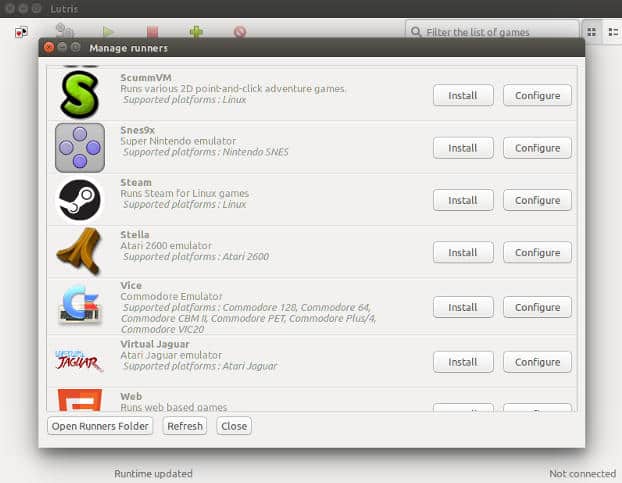
Pour voir la liste des opérateurs disponibles, cliquez sur l'icône en haut de la fenêtre Lutris. Une fenêtre s'ouvrira avec la liste des opérateurs. Il existe de nombreux simulateurs, mais vous y verrez également Steam et Wine. À l'exception de Steam, vous pouvez installer les opérateurs via cette fenêtre. Vous pouvez même gérer et installer plusieurs versions de Wine. Lutris suivra tout. Le programme contient déjà des jeux Wine dédiés qui spécifient la meilleure version de Wine à utiliser.
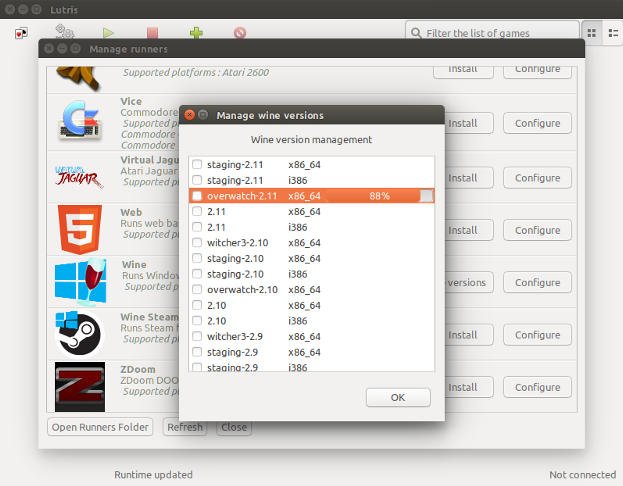
Steam doit être installé séparément via le gestionnaire de paquets de votre distribution, mais Lutris le recevra immédiatement. Pour pouvoir déjà jouer à vos jeux Steam, vous devez vous connecter à votre compte Lutris depuis votre navigateur Web. Allez sur votre profil et cliquez sur le bouton "Connexion via Steam". Cela liera votre compte Steam afin que le client puisse visualiser vos jeux et d’autres fonctionnalités de Steam.

Pour de nombreux autres jeux, vous pouvez parcourir la sélection sur le site Web de Lutris. Il y a beaucoup d'options, et de plus en plus sont ajoutées régulièrement. Comme avec Steam, vous pouvez télécharger des jeux sur le site, que le client va configurer pour vous.
Si vous en avez Autres jeux non couverts par Steam Ou le site Lutris, vous pouvez les ajouter manuellement. Le signe plus en haut du client vous permet de créer le lecteur pour les jeux déjà installés sur votre ordinateur. L’équipe de développement envisage d’ajouter prochainement un support pour GOG et HumbleBundle, mais vous pouvez toujours ajouter manuellement des jeux que vous n’avez pas achetés via l’un de ces services.
Une fois que vous avez ajouté une bibliothèque aux jeux, vous verrez une superbe présentation d'une image en mosaïque de tous vos jeux sur l'écran d'accueil du client Lutris. Vous pouvez maintenant jouer à tous les jeux via Lutris!







